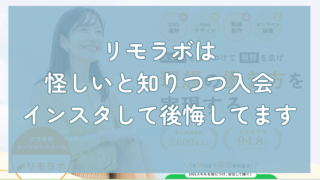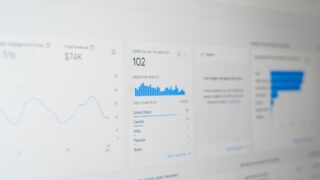こんにちは こなゆきです
このWebサイトでは、50代からリスキリングして、1年間で月収50万円、2年間で月収100万円の収益を得るまでの過程を発信しています
今回は、ブログのページのリンクが、切れてしまったときの対処法です
「超初心者」のさらに前にもう3つくらい「超」がつくほどの超ド級初心者の、こなゆきは、ブログを始めるときに必要とされている、いろいろな設定を「デフォルト」のまま、このブログを始めてしまいました
ブログを書き進めていくうちに、なんとなく検索にも引っかかってくるようになった、こなゆきのWebサイト
しかし、ブログを始めて3月経ったある日、記事のサイトURLに「2024/03/01」がついていることに気がつきました
なんで日にちがついているんだ?
と調べた結果、一般的にはブログを書き始める前に、パーマリンクの設定を変更しておく必要があったことが判明
さらに調べてみると、「.htaccess」のリダイレクトは必要とも…
そこで、たぶんこのWebサイトの読者さんには、そんな方はいらっしゃらないかと思いつつ、万が一の時の為に、リンク切れを起こした記事のURLの、プラグインを使った変更方法をお伝えします
リンク、URL、パーマリンク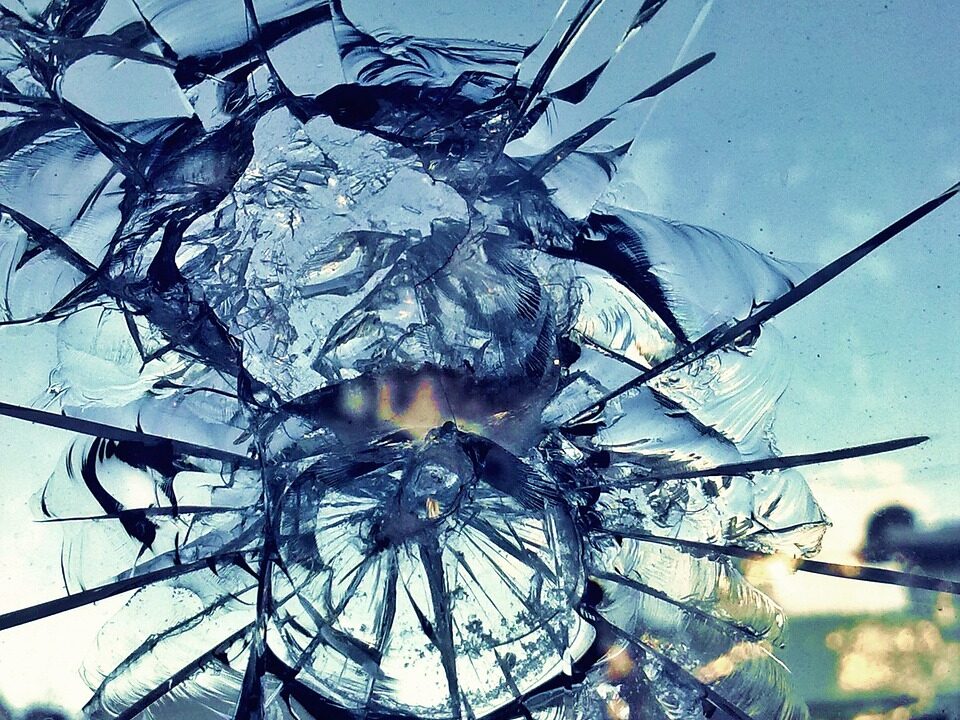
実は、こなゆき
リンク、URL、パーマリンク の違いもはっきり分かっていなかったので、この記事ではそこから説明します…
リンク
まず、検索画面で自分の記事を見つけて、クリックしたときの自分の記事を紹介しているのは「リンク (link)」です
正式には「ハイパーリンク(Hyperlink)」といいますが、略して「リンク」と呼ぶこととが一般的に定着しています
「リンク」は英語のlinkの意味の通り、Webページ(A) と Webページ(B)を「つなぐ」「つなげる」ためのものです
URL
URLとは、「Uniform Resource Locator(統一 資源 位置指定子)」のことで、簡単に言うと「Webサイトの住所」です
もう少し詳しく説明すると
「インターネット上に存在する、情報資源(文章や画像)の場所を指し示す技術方式」です
パーマリンク
パー マリンクとは、「パーマネントリンク (Permanent Link)」の略で、Webサイトの中の、各記事(ページ)につけられているURLのことを指します
リンク切れチェック
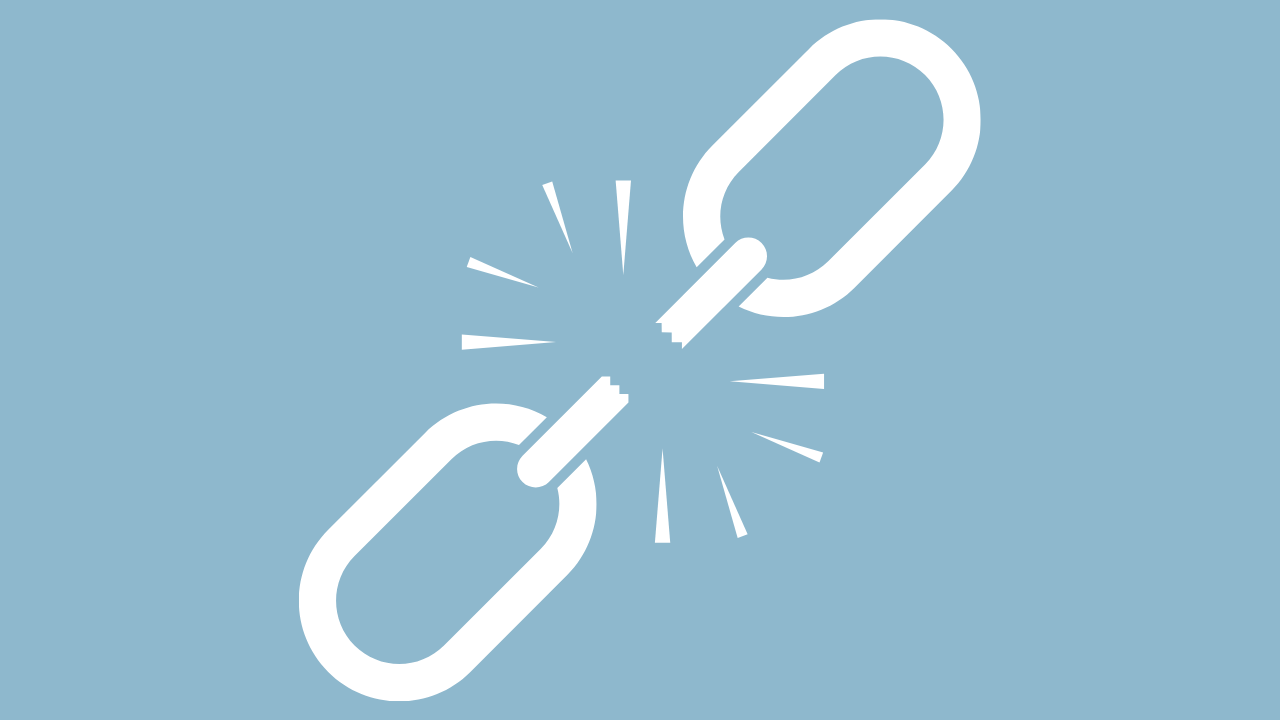
リンク切れの確認は、「Broken Link Checker」というプラグインが有名ですが、私はあえて、別物で確認しています
プラグインの「Monsterinsighs」です
①ツールバーにカーソルを合わせる
②「インサイト」をクリック
③「レポート」をクリック
④「Top Posts/Pages」の欄のブログタイトルをクリック
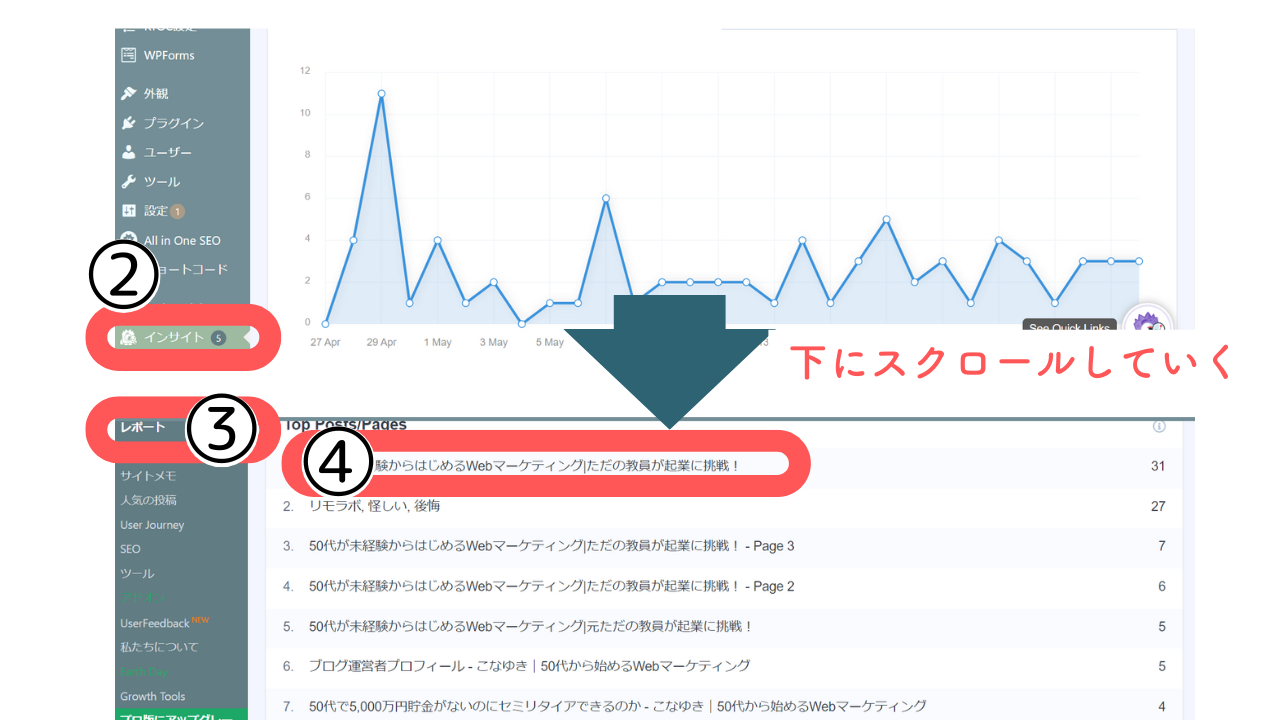
⑤-1.ページが表示されればOK
⑤-2.表示されなければ、下で紹介するプラグインでリンクを修復する
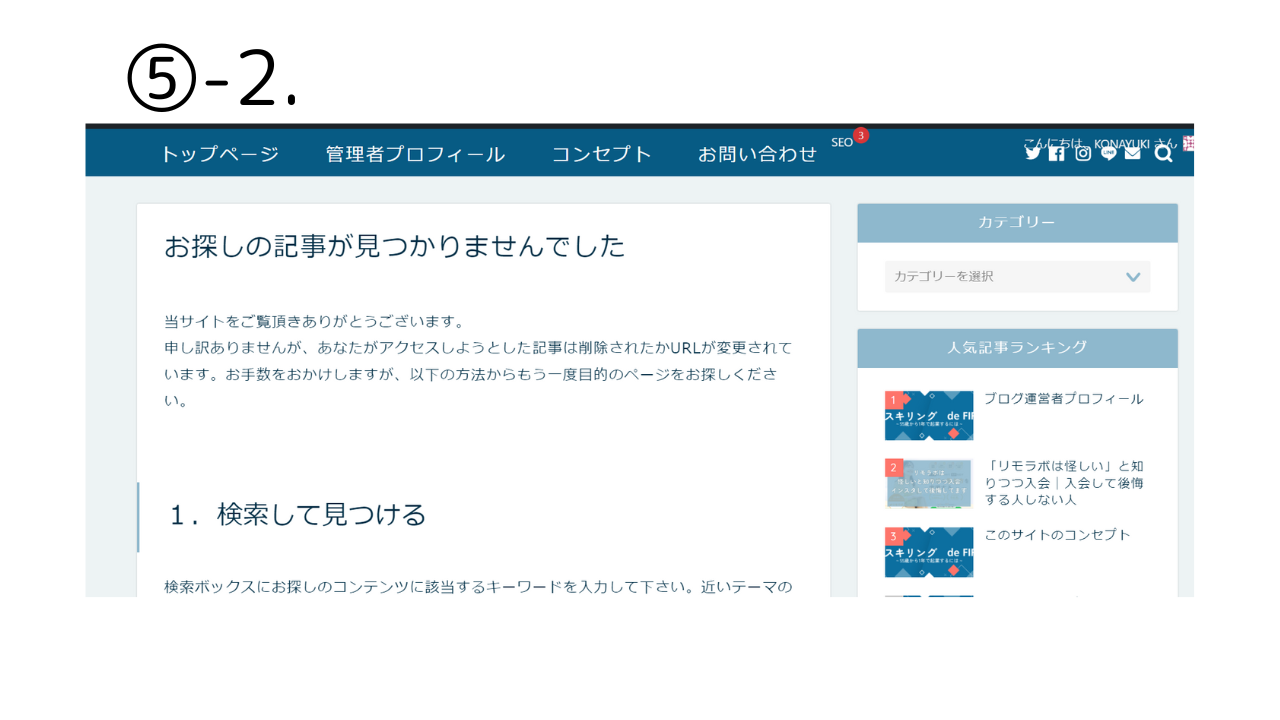 これで、リンクが切れた記事を見つけることができましたので、リンクをつなげる作業に入りきたいと思います
これで、リンクが切れた記事を見つけることができましたので、リンクをつなげる作業に入りきたいと思います
テーマ JIN で「リダイレクト先」を指定するプラグイン
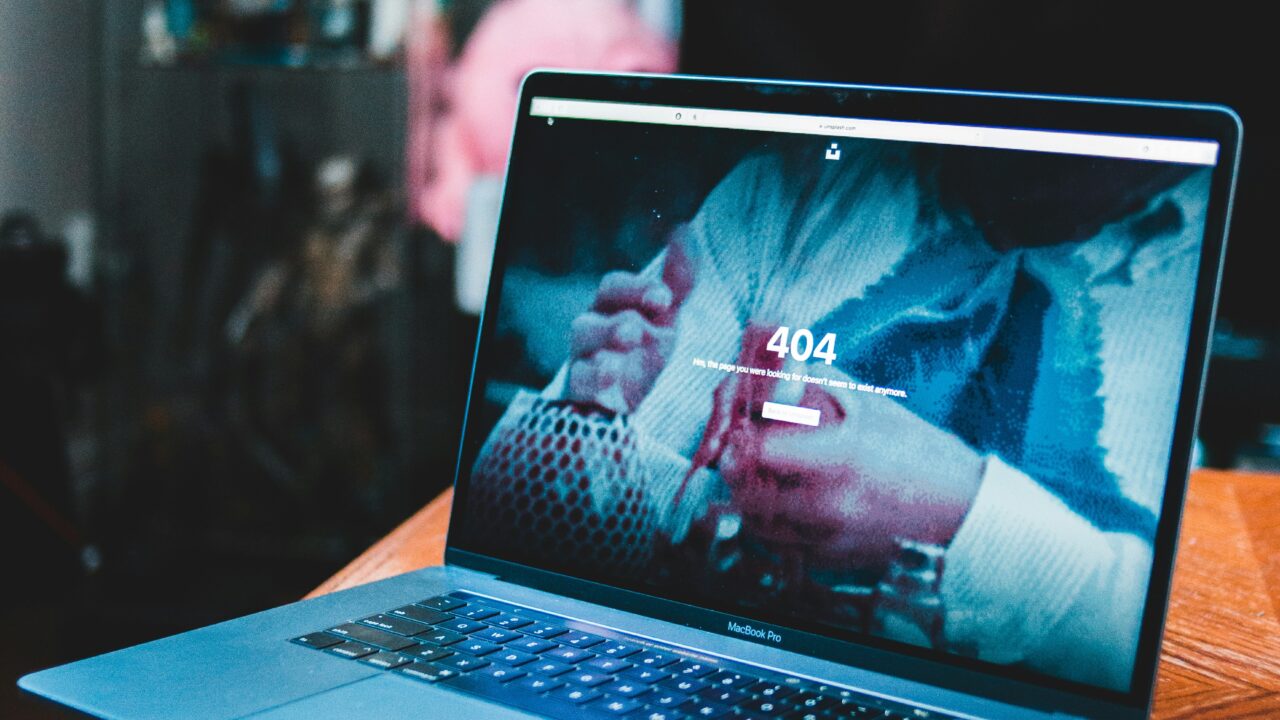
今回、パーマリンクを変更したために、リンク切れの記事が出てしまい、本当に焦りましたが、このプラグイン「Redirection」を使えば、簡単!
コードを扱えればYoastなども、いいのだろうけれど、下手にコードに手を加えて、間違えるのも怖かったので、「Redirection」に出会えて、よかったです
インストール方法
WordPressのプラグインなので、WordPressを立ち上げてログインしてから、インストールします
①「プラグイン」をクリック(カーソルを合わせる)
②「新規プラグインを追加」をクリック
③検索バーに「Redirection」と入力
④「Redirection」をみつけて…
⑤「インストール」をクリック
⑥「有効化」をクリック
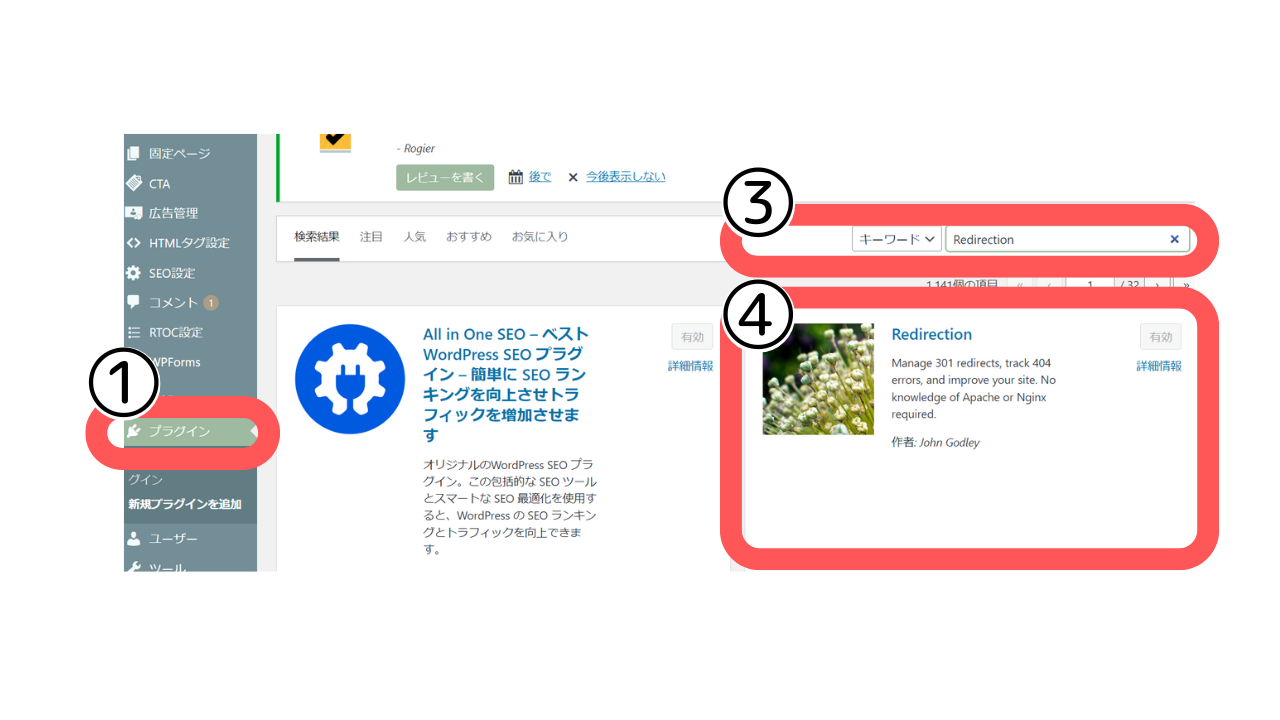
初回だけは、初期設定をする必要がありますが、それもクリックだけでOKです
基本的には、デフォルトのままで設定を完了して大丈夫でした
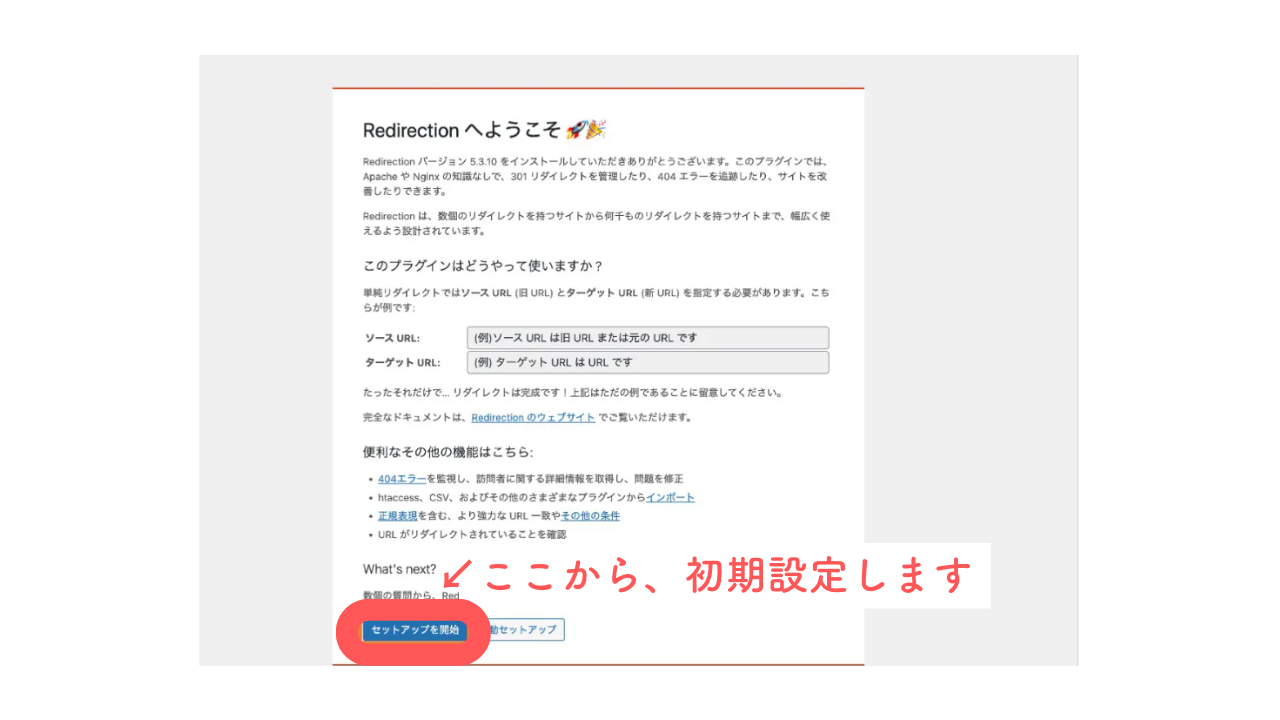
「Redirection」は、「ツール」から起動する
これだけでは、パーマリンクのすべてを変更してくれるわけではないので、リンク切れを見つけたら、手動で操作します
リンク切れは、別のプラグイン「Broken Link Checker」などで調べます
今回インストールしたプラグイン「Redirection」は、他のプラグインとは違い「プラグイン」からは、探し出すことができないので、「超ど級初心者」には、見つけにくかったんです
ツール → Redirection から、設定に入る
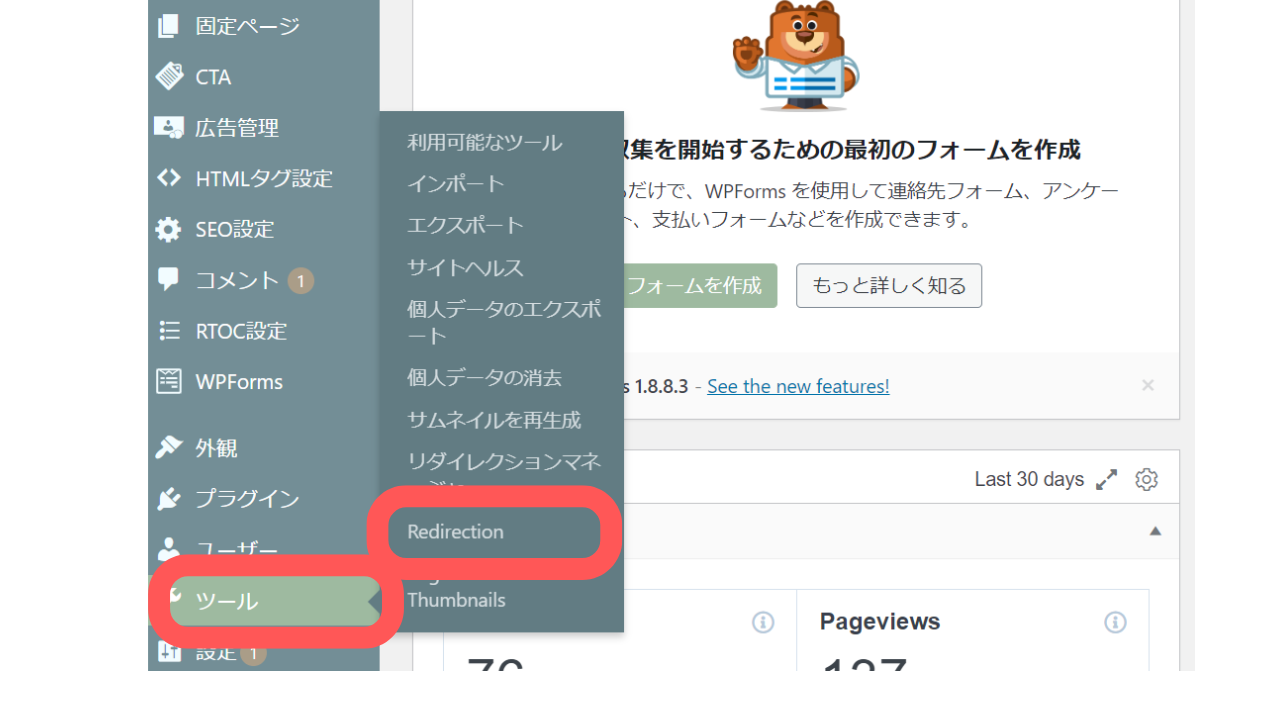
「超ド級初心者」には、そんなことまで難しいんだよなぁ…と痛感したのですが、ということは、この情報を必要としているあなたがいるハズ!
と、考えてこの記事を書いています
個別に、パーマリンクを設定する
①「新規追加」をクリック
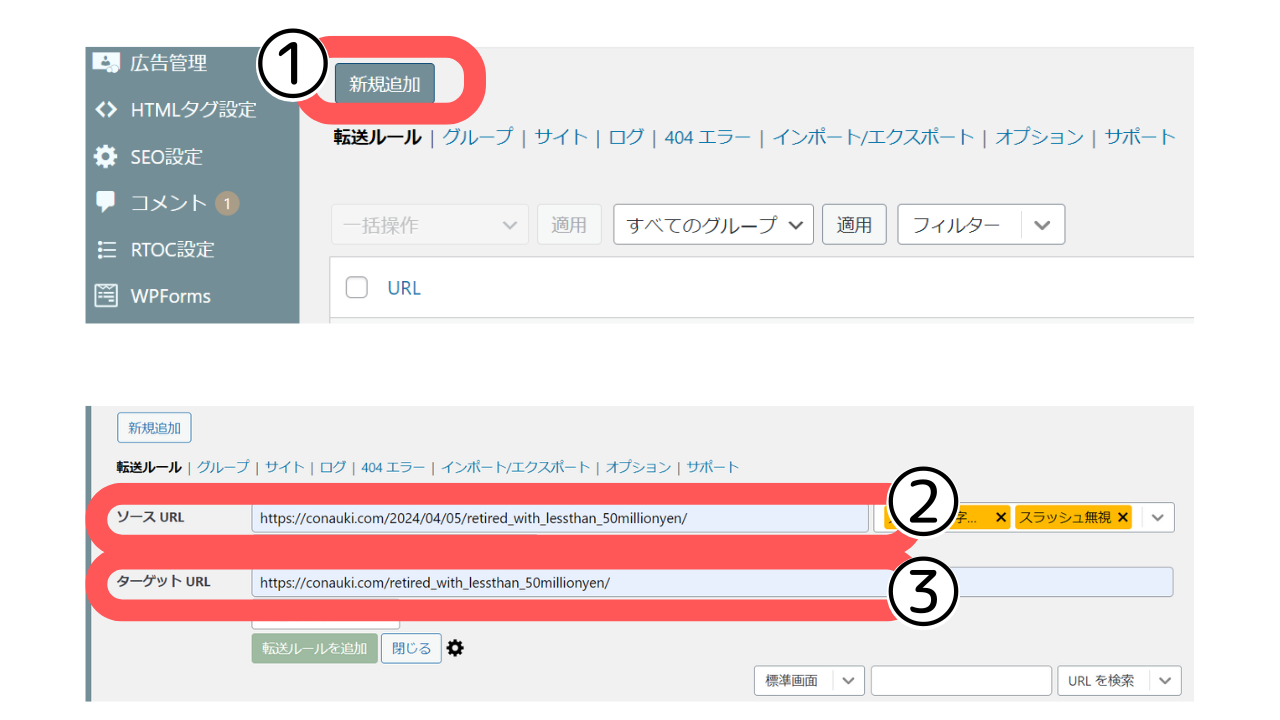
②「ソースURL」に、古いパーマリンク(URL)を入力
検索画面で、エラーが出たページのURLをコピペでOK
③「ターゲットURL」に、新しいパーマリンク(URL)を入力
④「転送ルールを追加」をクリック
これで、検索画面で記事のリンクをクリックしたら、新しい記事を表示できるようになります
まとめ
Webサイト立ち上げ時に、「超ド級初心者」だったために、必要な設定を見落としていたために起こった「パーマリンク変更」事案ですが、こんな事態に陥る方は少ないようです…
プラグイン「Redirection」がある、というのを見つけるまでに、1週間ほどかけたので、このWebサイトでも紹介しておこうと思いました
もちろん、このほかにも、パーマリンクを新しく表示する方法はありますが、コードを追加したりする必要があるため、少しハードルが高い印象です
それも、コードなどもかけるようにしていく必要があるんですよね
cssコードなど、知識をかじったことはありますが、Wordpressで使ったことがないため、まだ腰が引けています…
とはいうものの、半年前までは「Wordpressって何?」という状態だった こなゆき
インターネットに苦手意識を持っていたこともあり、自分に有益な情報をみつけだすことも、難しかったんです
そんな こなゆき が、半年間で、ここまで成長できたのは、今の環境に出会えたおかげです
こなゆきは「リモラボ」というスクールに入っていますが、先輩たちから助言をいただいたり、バーチャルオフィスで一緒に働いたりして、とてもいい環境に恵まれています
リモラボの実績者の体験談を知りたい、というお声をいただいたので、
リンク貼りました
こなゆき、少しは成長したかな、と思ったらたまに覗きに来てくださいね